Vor ein paar Monaten haben wir einen Artikel über Cylon veröffentlicht , ein Wartungsprogramm für Arch Linux und Derivate. Heute werden wir ein weiteres Wartungsprogramm für Debian-basierte Systeme von demselben Entwickler sehen, der Cylon erstellt hat. Begrüßen Sie Cylon-deb , ein CLI-Menü-basiertes Debian-Linux-Wartungsprogramm, das in Bash geschrieben ist. Wie Sie vielleicht erraten haben, ist Cylon-deb die Fork- und verkürzte Version von Cylon. Es ist ein kostenloses Open-Source-Programm, das auf GitHub gehostet wird. Es steht Ihnen also frei, es zu forken, Funktionen hinzuzufügen, den Code zu verbessern und/oder Fehler zu beheben, falls es welche gibt.
Das Skript Clylon-deb führt viele Wartungsaufgaben aus, einschließlich der folgenden:
- Pakete installieren und entfernen;
- Alle verwaisten Pakete entfernen (d. h. nicht als Abhängigkeiten erforderlich);
- Upgrade-Pakete;
- Nach Paketen in der Datenbank suchen;
- Nach bereits installierten Paketen suchen;
- Nach Updates suchen;
- Die Details eines Pakets in der Datenbank anzeigen;
- Zeigt die Details der installierten Pakete an;
- Alle Dateien auflisten, die einem bestimmten Paket gehören;
- Lokalen Cache bereinigen;
- Installierte Paketlisten in Dateien schreiben;
- Zeigt detaillierte Informationen zur System- und Paketeinrichtung an;
- Und einige andere Aufgaben.
Cylon-deb :Das Debian-Linux-Wartungsprogramm
Installieren von Cylon-deb
Der Entwickler hat ein PPA erstellt, um die Installation zu erleichtern. Um auf Debian und Debian-Varianten wie Ubuntu, Linux Mint zu installieren, führen Sie die folgenden Befehle nacheinander aus:
sudo add-apt-repository ppa:typematrix/cylondeb sudo apt update sudo apt install cylondeb
Nutzung
Starten Sie nach der Installation Cylon-deb mit dem Befehl:
Cylon.sh
Hinweis :'c' ist im obigen Befehl ein Großbuchstabe.
Beispielausgabe wäre:
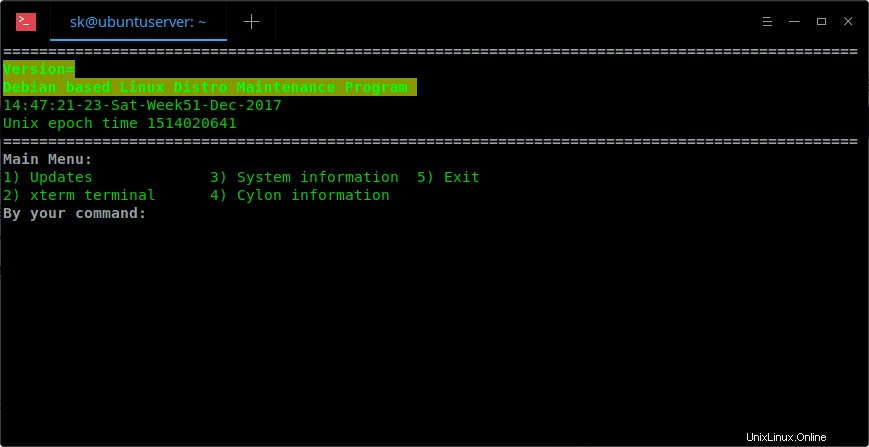
Wie Sie sehen, ist das Hauptmenü von Cylon-deb selbsterklärend. Das Hauptmenü enthält die folgenden fünf Untermenüs.
- Aktualisierungen
- xterm-Terminal
- Systeminformationen
- Zylonen-Informationen
- Beenden
Systemaktualisierungen
Geben Sie im Hauptmenü die Ziffer 1 ein, um Updates zu öffnen Untermenü.
=============================================================================================== Updates =============================================================================================== Update options:- 1) Check for updates (no download), aptitude search '~U' 2) Upgrade all, apt-get update && apt-get dist-upgrade 3) Display info about a package, apt-cache show 4) Install Package, apt install 5) Search for packages in the database, apt search 6) Delete Package, apt remove 7) Search for already installed packages, aptitude search '~i' 8) Display info for locally installed packages, dpkg -s 9) List all files owned by a given package, dpkg -L 10) Clean up all local cache, apt-get autoclean 11) Write installed package lists to files 12) Remove all packages not required as dependencies), apt-get autoremove 13) Return to main menu By your command:
Wie Sie sehen können, werden alle Systemwartungsaufgaben angezeigt. Geben Sie einfach eine Zahl ein, um die entsprechenden Aktionen auszuführen. Geben Sie beispielsweise 3 ein um Informationen zu einem Paket anzuzeigen. Sie werden aufgefordert, den Namen des Pakets einzugeben.
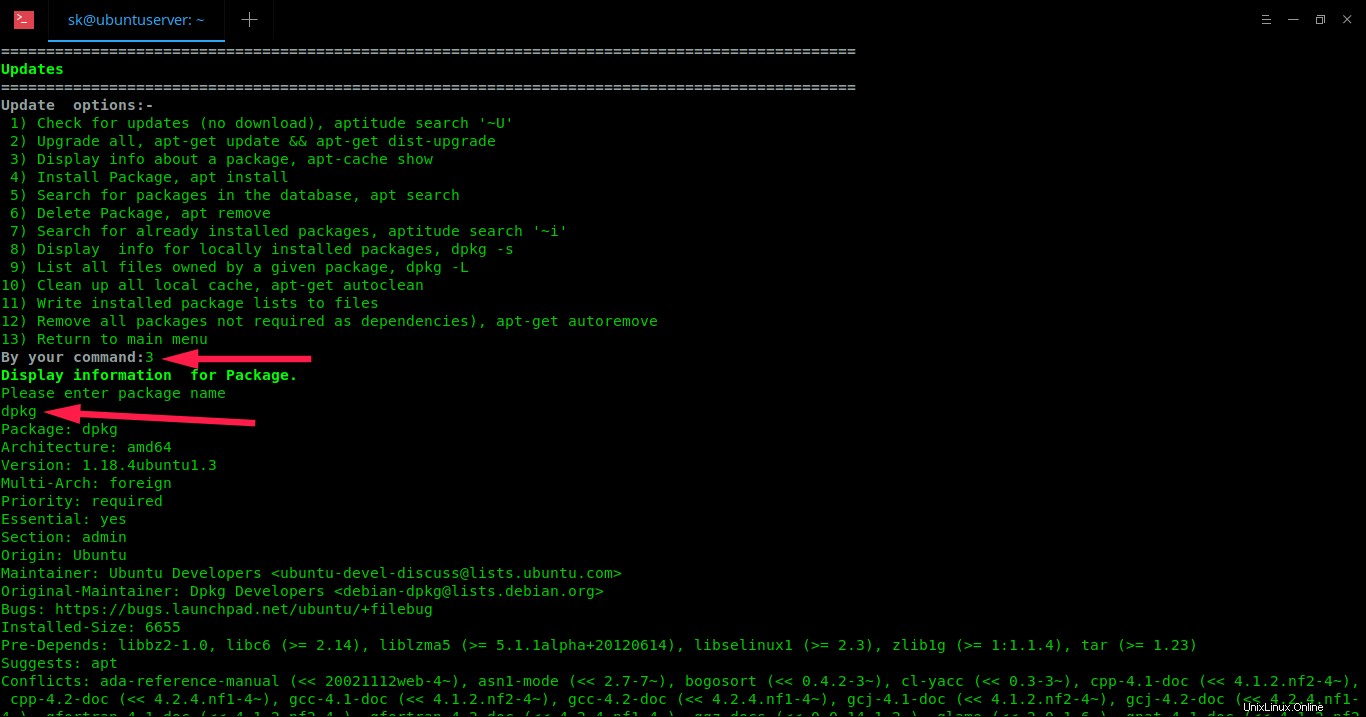
Drücken Sie eine beliebige Taste, um zurückzugehen. Um zum Hauptmenü zurückzukehren, geben Sie 13 ein .
Um Ihre Systeminformationen anzuzeigen, geben Sie im Hauptmenü 3 ein.
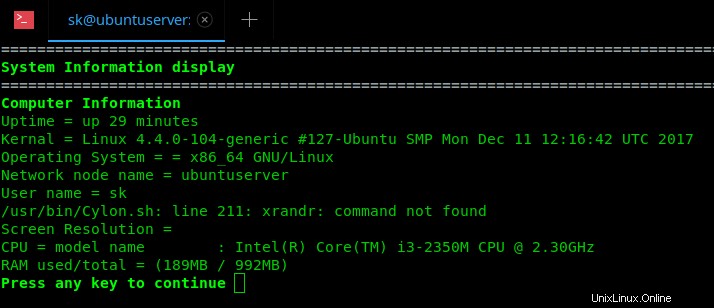
Sie können die Systeminformationen auch anzeigen, ohne die Cylon-deb-Oberfläche zu öffnen.
Cylon.sh -s
Oder,
Cylon.sh --system
Wenn eine bestimmte Aktion ein bestimmtes Paket erfordert, werden Sie darüber informiert. Sie müssen es installieren, um diese bestimmte Aktion auszuführen.
Ich gebe zum Beispiel 2 ein, um das xterm-Terminal anzuzeigen, und ich bekomme diese Nachricht.
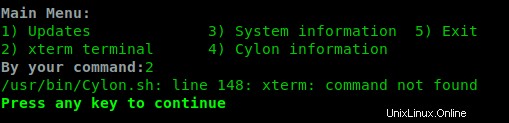
Wie Sie im obigen Screenshot sehen, wird "xterm:command not found" angezeigt, da ich es nicht in meinem Ubuntu-System installiert habe. Drücken Sie eine beliebige Taste, um zurückzugehen, und geben Sie 1 ein, um das Untermenü „Updates“ zu öffnen, und geben Sie 4 ein, um das xterm-Paket zu installieren.
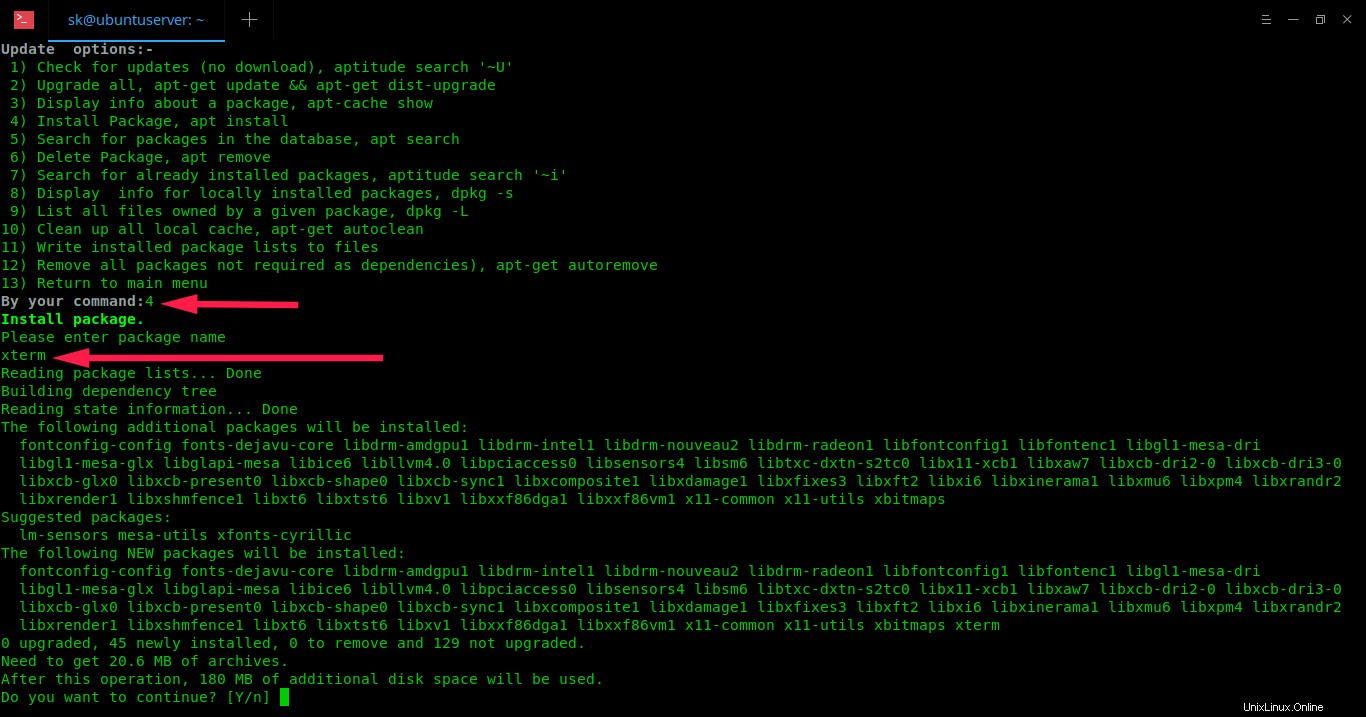
Gehen Sie nun zurück zum Hauptmenü und geben Sie 2 ein, um das xterm-Terminal zu öffnen. Es wird jetzt funktionieren.
Um die Details von Cylon-deb anzuzeigen, geben Sie 4 aus dem Hauptmenü ein.
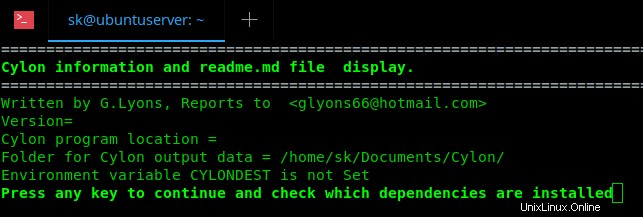
Es zeigt auch die erforderlichen Abhängigkeiten an, die Cylon-deb benötigt, um im nächsten Bildschirm richtig zu funktionieren. Installieren Sie einfach die fehlenden Abhängigkeiten mit dem Befehl "apt-get".
Dependencies aptitude is Installed deborphan is Not installed Press any key to continue
In meinem Fall ist deborphan noch nicht installiert.
Um Cylon-deb zu beenden, geben Sie die Zahl 5 ein.
Cylon-deb ist ein einfaches, aber voll funktionsfähiges Skript, das Ihnen hilft, Ihre Debian-basierten Systeme mit einer menübasierten Oberfläche zu warten. Probieren Sie es aus und teilen Sie uns Ihre Meinung zu diesem Skript im Kommentarbereich unten mit.